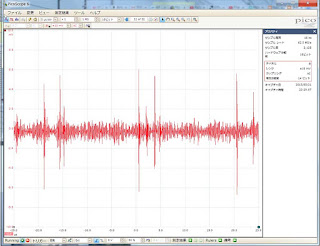PicoScopeで測定。プローブの先端をショートした状態。残留雑音。広域にわたってノイズが分布している。
ACアダプタを100V:100Vアイソレーショントランス経由でつなぐ。USBの外側の金属部分に、先端をショートしたプローブの先端を当てた。
見えているのは、コモンモードノイズだろう。測定の環境でみんな異なるノイズが見える。
アイソレーショントランスを外して、条件は同じ。
USBコネクタ端子の電源とGNDにプローブを当てた。これがノイズを測定するという一般的な状況だと思う。
ディファレンシャルノイズ(日本ではノーマルノイズ)を見ている、と思う。アイソレーショントランスはいれている。
この後にレギュレータが入った後の波形。
オシロの画面。鋭いノイズがある。このオシロは60MHzの帯域がある。ノイズを測定する業界では100MHz、入力1MΩのスペックのオシロで測るそうだ。スパイク状のノイズは帯域が広くないと見えない。
コモンモードフィルタを入れる。効果がある。コモンモードフィルタは、この部分のインピーダンスを高くするのが目的。電源はインピーダンスが低いので、大容量電解コンデンサの効き目は低い。
コモンモードチョークは50円くらい。Xコンは0.1uFのフィルム。Yコンは4700pFのセラミック。1次側に入れるのではないので、Yコンは漏れ電流は気にしなくてよいはずなのでもっと容量を増やしたほうがよいかも。でも、そうとう高い周波数のスパイクノイズは、逆にこのくらいの容量でもよいような。
このくらい高い周波数だと、オペアンプのPSRRが80dBとか言っても、意味がない。おおくは100kHzを超えたあたりで、相当このリジェクション能力は急低下する。
逆に相当高い周波数のノイズ成分なので、メインの増幅回路としては影響がない、ので、無視してもよい、というのも、ありなのか。
スペクトルをみる。ノイズフロワが下がっている。
●別の
ACアダプタは同じ。アイソレーショントランスも入れている。USBの出口にOS-CONを入れたところ。OS-CONでも取りきれない。
コモンモードフィルタを入れた部分。効果がある。コイルは秋月で50円の。機能としてインダクタンスの数値はほとんど関係しない。
ディファレンシャルフィルタの出口。コモンモードフィルタもいくらかディファレンシャルフィルタとして機能するので、この追加したディファレンシャルフィルタは、アンテナの役目しかしないので、入れる必要はないかもしれない。
取りきれないのは、コモンモードノイズのうち、回路上のアンバランスな部分でディファレンシャルに振り替わる電圧部分だと思われる。そのメカニズムはよくわからないけど、取りずらい。
ここのスペクトルをみる。
最初に使ったのが左側のフィルタ。Yコンの中点は浮かしてある。出力側のGNDにつないだときと入口のGNDにつないだ時を比べた。入り口側のGNDにノイズ電流を流せばいいと最初は思ったが、だめだった。出力側のGNDにつなぎ、ノイズを封じ込めるという使い方が正しいらしい。
たったこの程度の巻き数で、直流的につながっているGNDは、交流的にはそうとう異なった電位になっているようだ。たくさんきちっと巻くとストレーキャパシタが増えるので、がら巻きのほうがよいらしい。
巻き線の不均一性は、逆にXコンとの組み合わせでディファレンシャルノイズを低減する?のかな。
アマチュアはコア材料も選べない。センダストコアが最適らしいが、調べる方法もわからない。それに、でものだと、大きさも選べない。
世の中の解説本は1次側に入れるEMCフィルタのことを説明している。それに、3Pのプラグだ! だから、低圧ACアダプタのノイズ取りは、電子工作をやっている人にしか関係ないから、資料は見つからない。だって、このYコン、2kVだ! もっと低い耐圧でいいはず。使えるはず。でも、フィルムは周波数が高くなると、容量が低下する。とか、いろいろなことを考慮する必要がありそうだが、そういう経験もないし。。。
やってみたいことがある。それは、厚さ5mmの銅板で、この部分を囲うこと。磁界を渦電流としてトラップし熱に変えて排除できるか!
それに、mVの世界からuVを垣間見ているが、もっとちゃんと見たい! 世の中には1divが2mVのオシロがあるようだ。PicoScopeは、最初のキャプチャのように、すでにノイズが乗っている状態。これで50uVとかは見えるけど、ノイズに埋もれてしまう。
入力プローブの先端をショートした時の波形。拡大はできるのだけれど。